プライムチャンネルの解約方法を画像付きで解説しています。
この方法はFire TV Stick上で月額のサービスに登録したものを解約するときにも使えます。
例えば、「カラオケ@DAM for Fire TV」を解約したい場合などもこちらの方法で行えます。
参考にしてください。
プライムチャンネルを解約する方法
①プライムビデオのトップページより、右上にある「設定」を選択します。
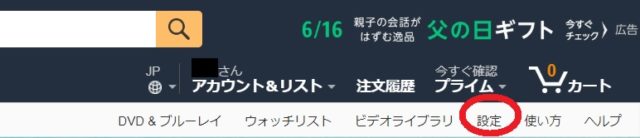
②アカウントと設定のページに移動するので、「Prime Videoチャンネル」という項目のところにある「Prime Videoチャンネルの管理」を選択します。
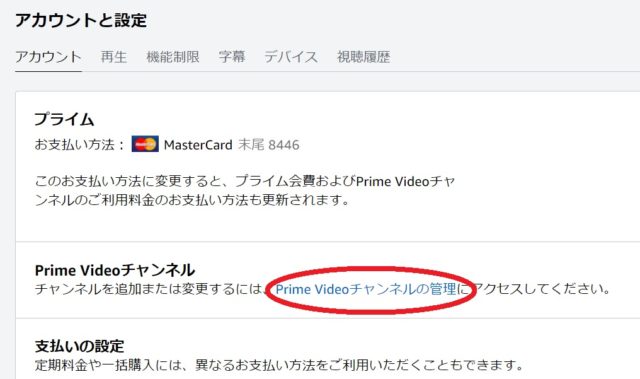
③「Prime Videoチャンネルの管理」のページで下の方にある「登録チャンネル」から解約したいチャンネルの欄にある「チャンネルをキャンセルする」を選択します。
↓PCの画面
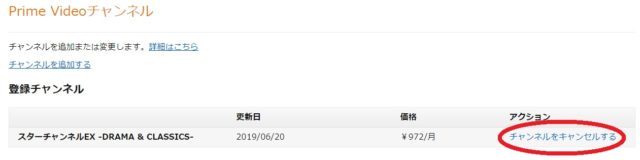
↓スマホの画面
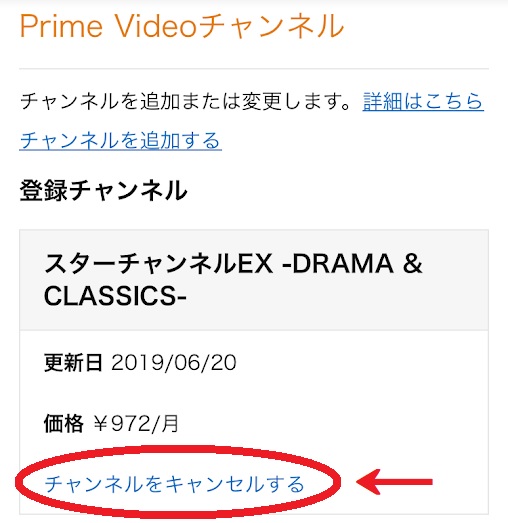
④ポップアップで「チャンネルをキャンセルする」と出ますので良ければ「チャンネルをキャンセルする」を選択して、解約手続きは終了です。
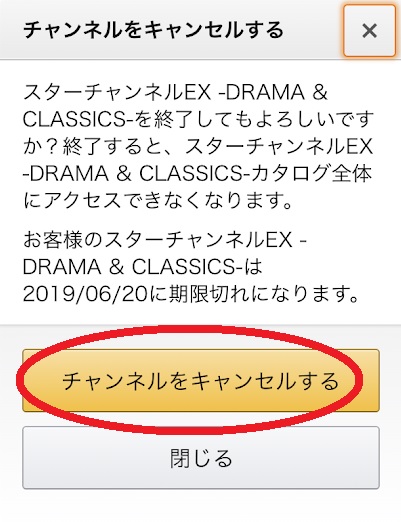
※Prime Videoチャンネルの管理のページにはプライムビデオのトップページからなら上記の方法で、Amazonのサイトのトップページから行くなら下記の方法でたどり着けます。
①Amazonのトップページ左上「アカウント&リスト」より「アカウントサービス」を選択します。
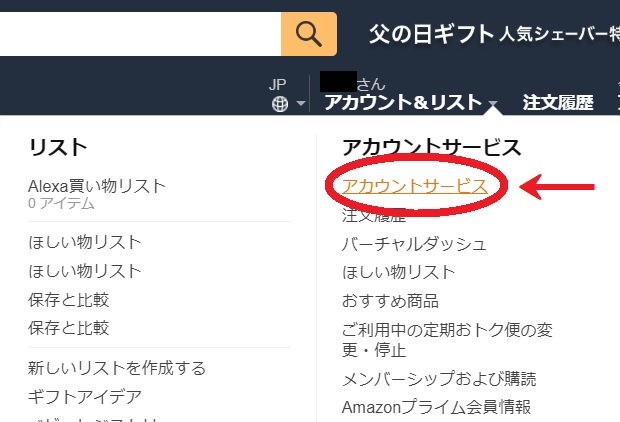
②「デジタルコンテンツとデバイス」にある「Prime Videoの設定」を選択すると「アカウントと設定のページ」に行くのでそこからは上記と同じです。
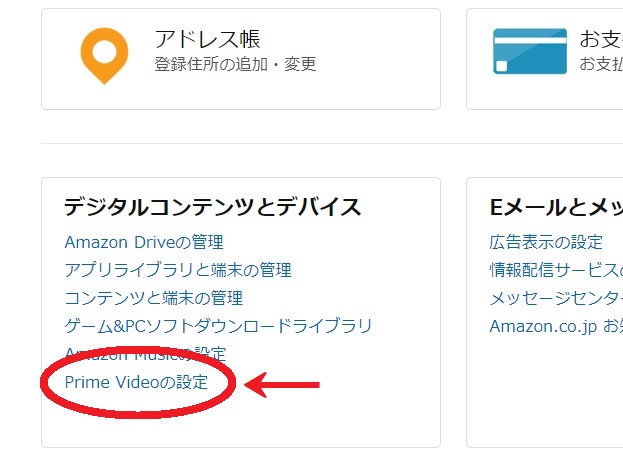
プライムチャンネルを途中解約する場合の返金される?
プライムチャンネルは、ひと月単位での契約になっています。
私の場合だと、5月20日より無料体験が終了し有料の契約になったので、どれだけ早く解約手続きをしても6月20日までは契約は継続されます。
↓6月10日にチャンネルのキャンセル手続きをしています。
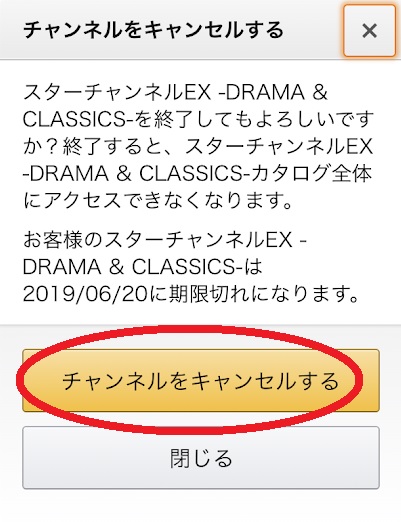
よって月の途中での解約が不可能なので返金もありません。
期限切れまでは思う存分チャンネルを楽しんじゃいましょう!
Fire TV Stickで解約できる?
プライムチャンネルやFire TV Stickの月額サービスの解約はAmazonのホームページよりチャンネルの管理ページへ行き、行う必要があります。
パソコン、またはスマートフォンなどを用意してください。
プライムチャンネル解約のまとめ
意外と分かりにくいプライムチャンネル解約。
プライムチャンネルをキャンセルするためのページへのリンクも貼っておきますので良ければご利用ください。